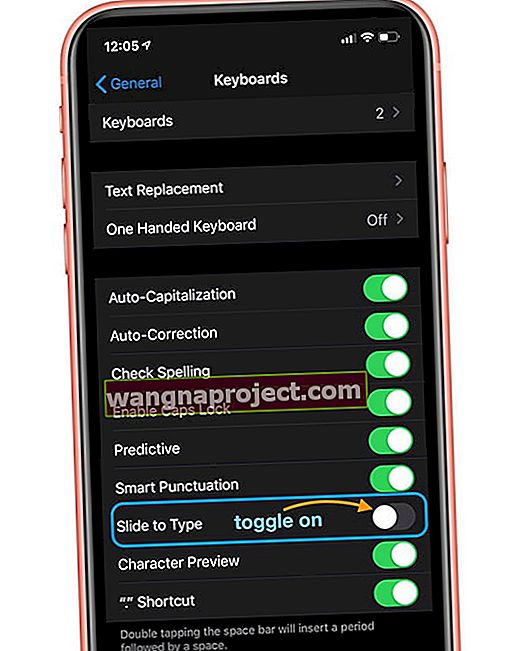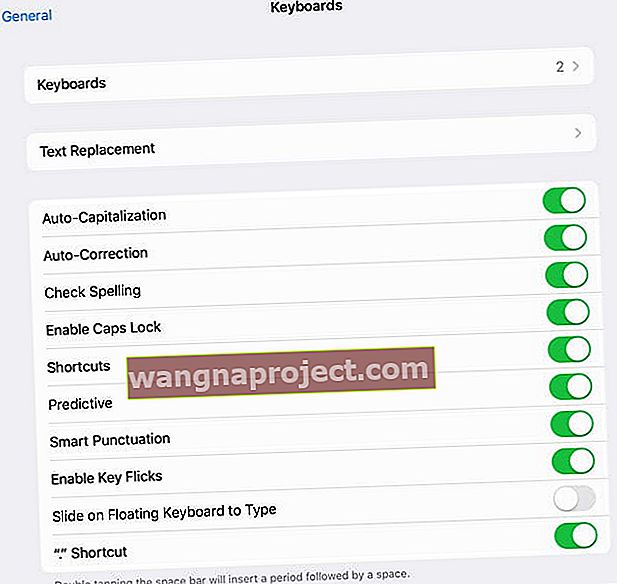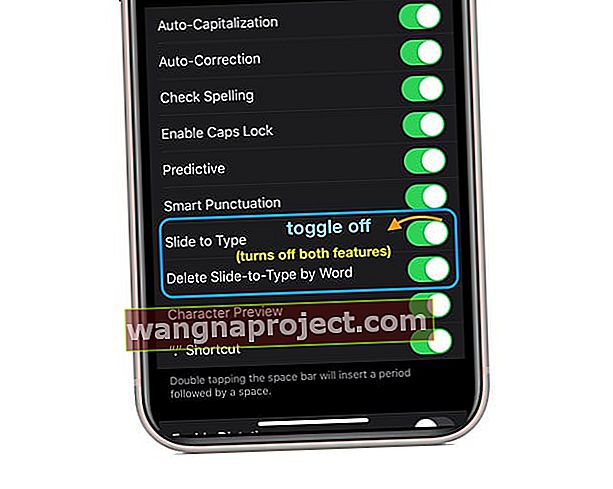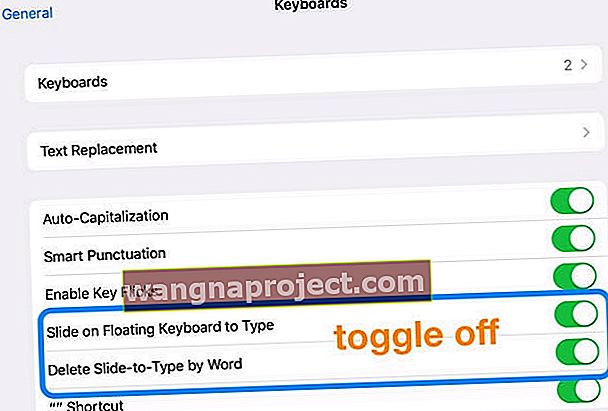Dla zapracowanych ludzi w podróży nieistniejąca już aplikacja Swype Keyboard była podstawą ich iPhone'ów. Dzięki Swype użytkownicy mogą pisać wiadomości, e-maile i wyszukiwać rzeczy za pomocą jednego kciuka przesuwającego się po klawiaturze.
Z iOS13 + i iPadOS użytkownicy Swype cieszą się, ponieważ Apple dodał schludną klawiaturę przesuwną o nazwie QuickPath do iPhone'ów, iPadów i iPodów!
Co w ogóle jest takiego specjalnego w QuickPath Swyping?
Urok „przeciągania” (przesuwania do tekstu) polega na tym, że jednym palcem można przesuwać od jednej litery do drugiej bez podnoszenia palca w celu wprowadzenia litery, słowa lub spacji. Po prostu przesuwaj i przesuwaj po całej klawiaturze, aż skończysz. Całkiem schludnie!
Za kulisami kryje się samouczenie maszynowe systemów iOS i iPadOS. Rozpoznaje ścieżkę, którą rysuje Twój palec (lub narzędzie), szuka wzorców i często używanych słów, a następnie konwertuje to wszystko na tekst.
 iOS13 + i iPadOS ułatwiają pisanie! Dzięki QuickPath pisanie jedną ręką na klawiaturze iOS jest szybkie
iOS13 + i iPadOS ułatwiają pisanie! Dzięki QuickPath pisanie jedną ręką na klawiaturze iOS jest szybkie
Przesuń lub dotknij, aby pisać w tym samym czasie
iOS i iPadOS umożliwiają naprzemienne przesuwanie lub stukanie, nawet w połowie zdania!
Obecnie funkcja przesuwania tekstu firmy Apple (QuickPath) obsługuje te klawiatury i języki, a wkrótce będzie jeszcze więcej:
- Język angielski,
- Chiński uproszczony
- hiszpański
- Niemiecki
- Francuski
- Włoski
- portugalski
Jak włączyć klawiaturę Swype QuickPath Slide-to-Text
Dla osób, które uwielbiają tę funkcję, dobrą wiadomością jest to, że iOS 13+ i iPadOS automatycznie włączają QuickPath. Dlatego przeciąganie jest domyślnie włączone. Musisz więc tylko zaktualizować system do iOS13 i nowszych wersji i zacząć przesuwać.
Jeśli przypadkiem nie włączono funkcji Slide to Type, łatwo ją włączyć!
- Idź do Ustawienia> Ogólne
- Kliknij Klawiatura (y)
- W przypadku iPhone'ów włącz Przesuń do pisania
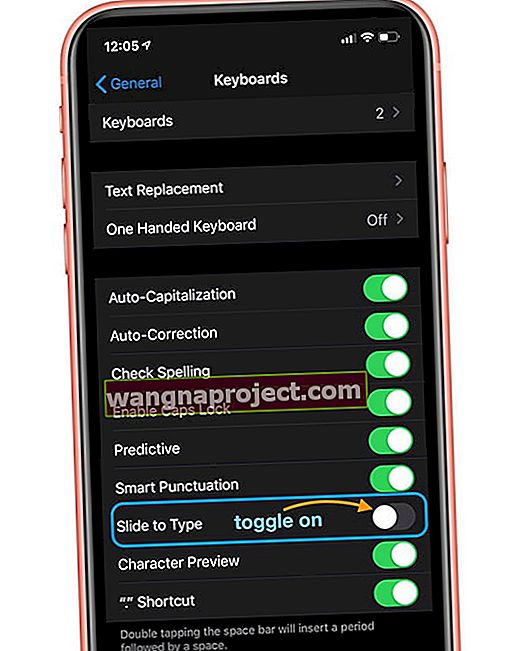
- W przypadku iPadów włącz Przesuń na pływającej klawiaturze, aby pisać
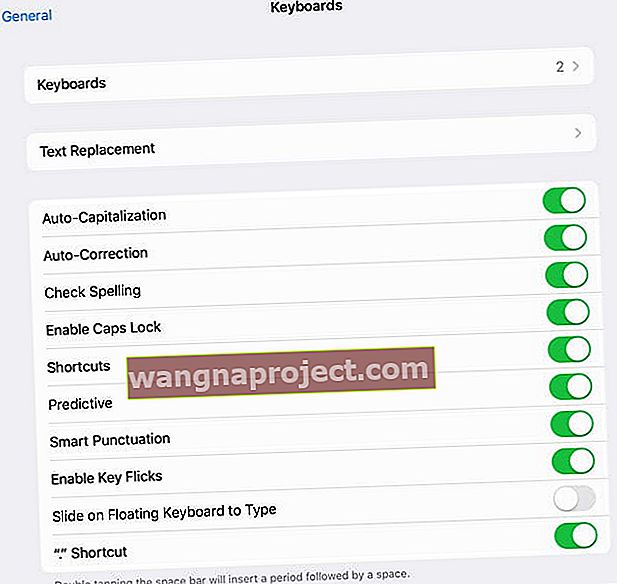
Zmień zachowanie przycisku Backspace w QuickPath
Po włączeniu QuickPath pojawia się dodatkowa opcja Usuń slajd do wpisania według słowa.
Po włączeniu ta funkcja usuwa całe słowo podczas przesuwania przycisku Backspace (usuń), a nie tylko jedną literę lub cyfrę. Jeśli więc pomylisz się ze słowem, użyj tylko jednego przesunięcia do klawisza Backspace, aby usunąć całe słowo.
Ponieważ wielu z nas popełnia błędy podczas przesuwania (szczególnie na początku), zalecamy włączenie tej opcji.
Jak wyłączyć klawiaturę Swype QuickPath Slide-to-Text
Ponieważ iOS i iPadOS domyślnie włączają tę funkcję, wielu ludzi jest sfrustrowanych i absolutnie NIE chce tej funkcji.
Ale bardzo łatwo jest to wyłączyć. Po prostu wykonaj powyższe instrukcje w odwrotnej kolejności.
Jak wyłączyć QuickPath Slide to Type na iPhonie lub iPadzie
- Idź do Ustawienia> Ogólne
- Kliknij Klawiatura (y)
- W przypadku iPhone'ów wyłącz opcję Przesuń do tekstu
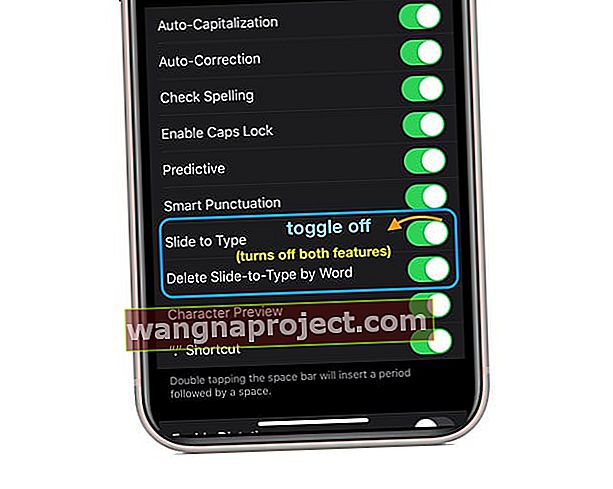
- W przypadku iPadów wyłącz opcję Przesuń na pływającej klawiaturze, aby pisać
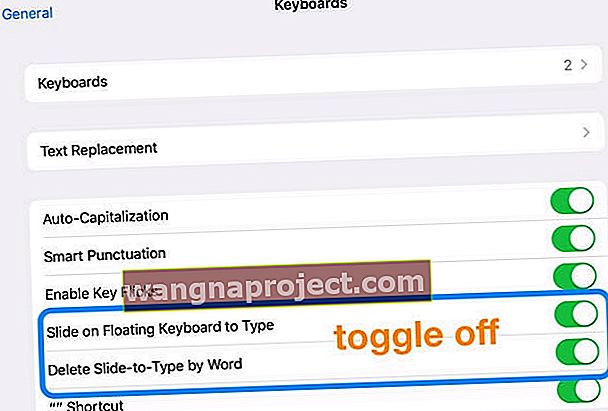
Po wyłączeniu QuickPath automatycznie wyłączasz również funkcję Usuń slajd do wpisania według słowa!
QuickPath nie jest doskonały!
W naszych testach stwierdziliśmy, że uczenie maszynowe i rozpoznawanie wzorców w systemach iOS i iPadOS są naprawdę dobre w automatycznym uzupełnianiu i sugerowaniu słów na pasku QuickType w oparciu o to, co przesuwamy na naszych klawiaturach.
To, co naprawdę nam się nie podoba, to to, że QuickPath nie rozpoznaje spacji!
Kiedy próbujesz przesunąć palcem do spacji, wydaje się, że nie rozpoznaje, że chcesz wstawić spację - co oznacza, że musisz podnieść palec, aby wpisać następne słowo jednym przesunięciem. Nie zapisuje spacji między słowami. Naprawdę niewygodne!
Porównując QuickPath iOS z innymi klawiaturami przesuwnymi innych firm, takimi jak Swiftkey lub GBoard, QuickPath firmy Apple nie spełnia wymagań.
Zarówno na GBoard, jak i Swiftkey (i wielu innych) możesz przesunąć całe zdanie bez konieczności kiwnięcia palcem. Wszyscy rozpoznają spację. Dlaczego nie QuickPath firmy Apple? Po prostu tego nie rozumiemy!
Dzięki QuickPath przesuń słowo, a następnie podnieś palec, aby dotknąć spacji, a następnie przesuń następne słowo, dotknij spacji i przesuń kolejne słowo - bez sensu! Sprawia, że przesuwanie jest dużo mniej wydajne - więc dla wielu po co się tym przejmować?
Naprawdę mamy nadzieję, że Apple ulepszy QuickPath, aby wkrótce rozpoznał spację!
Gdzie jest klawiatura przesuwana QuickPath na moim iPadzie?
OK, trochę więcej bzdur od Apple!
Postanowili włączyć tylko funkcję przesuwania na tekst QuickPath na małej, pływającej klawiaturze iPada.
 iPadOS obsługuje pisanie przez przesuwanie QuickPath na mniejszej, ruchomej klawiaturze
iPadOS obsługuje pisanie przez przesuwanie QuickPath na mniejszej, ruchomej klawiaturze
Aby więc użyć funkcji przesuwania na klawiaturze na iPadzie (bez względu na model), musisz najpierw uszczypnąć pełnowymiarową klawiaturę, aby była mniejszą pływającą klawiaturą. Następnie włącz machnięcie!
Mamy nadzieję, że Apple wkrótce ponownie podejmie tę decyzję. Byłoby wspaniale, gdybyśmy mogli używać przeciągania, aby pisać na naszych pełnowymiarowych klawiaturach iPada, a także na pływającej klawiaturze.
Jednoręczna klawiatura QuickPath na iPadzie z małą klawiaturą po prostu nie działa dla mnie - jest za mała na moim iPadzie 12.9. Dlatego osobiście chciałbym sam zdecydować, kiedy używać, a kiedy nie używać QuickPath.
Przydałaby się też opcja większej pływającej klawiatury!